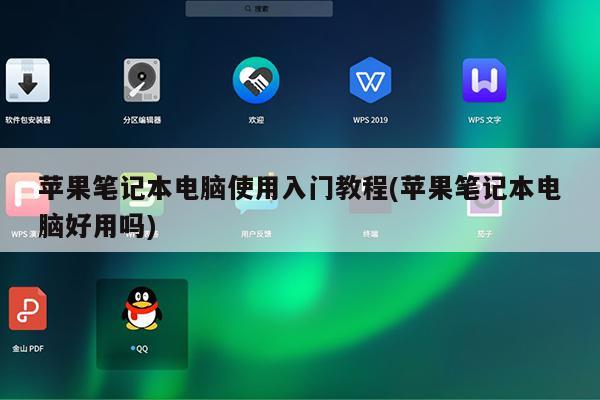
苹果笔记本电脑系统怎么用
跟多人被苹果电脑以其独立的ios 操作系统 和高效的配置所吸引,但是了苹果 笔记本 回来后却根本不知道怎么使用,接下来就跟着我一起去了解下吧
苹果笔记本电脑系统怎么用
苹果笔记本系统使用步骤一
1、苹果笔记本电脑早在两三年前就可以在上面装双系统,利用BOOTCAMP可以在苹果系统之外再分个WINDOWS的系统出来,但是网上评论兼容性并不是非常好。
2、现在在苹果笔记本电脑个别情况下想要运用WINDOWS的话,可以使用虚拟机VMWARE FUSION。感觉很方便,因为苹果系统是非常方便先进的,平时大部份情况下,苹果机的日常应用都能胜任。
苹果笔记本系统使用步骤二
1、通常人们购买苹果笔记本电脑主要是用于办公,谈到办公的话,我们首先想到Office。现在苹果上面有Office 11 For Mac,微软最新的办公软件已经有苹果版了,比如word,excel,ppt。
2、日常聊天的软件,QQ一定是不可缺少的。新的苹果QQ已经和PC的没什么俩样。当然上网购物也是必不可少的,阿里旺旺For Mac版已经有了。上网付款支持的话,苹果浏览器safari5以上支持就很好了,现在苹果最新的是6。
苹果笔记本系统使用步骤三
1、看电影的话,由于网上下载的电影大都是RM格式的,我可以用Realplay。上网看电影的话,我们可以用PPS,当然也有PPTV苹果版。
2、现在不少单位发文大都是PDF格式,我们可以用adobe reader 。
3、收发邮件以前苹果笔记本上都用Mail,这其实也挺好的。当然如果是新用户以前在Windows上用习惯Foxmail的话,刚转到苹果的话有些难免不习惯。现在Foxmail也支持苹果的了。
苹果笔记本系统使用步骤四
1、在苹果笔记本电脑上有个必备软件“Winrar”还是得装的。Winrar现在也有苹果版的,对于收发Windows上的文件是有非常大的作用的。
2、喜欢网上听歌的朋友可以装个QQ在线音乐。如果你很不习惯用苹果自带的输入法,现在也有不少输入法软件商有专门针对苹果的应用,如果你喜欢拼音,可以下个苹果版搜狗输入法。如果你用五笔的话,可以下个有拼音和五笔的QQ输入法。
3、打印机的话,大部份打印机制造商都有专门针对苹果的驱动。其实苹果系统本身就集成很多驱动,如果你用HP打印机打不到专门针对你的驱动的话,可以上苹果官方网站,有个集成所有HP打印要和扫描仪的驱动。
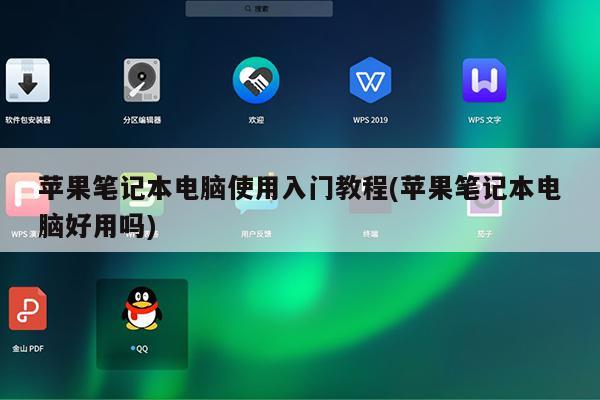
苹果电脑使用入门教程
其实苹果操作系统与Windows差别不大,如果键盘是Windows的键盘。
command键对应win键,option键对应Alt键,其他键基本相同。下面是入门操作:
1.找到并启动应用程序,在触摸板上四指向内滑除了小指,类似手抓东西的动作,打开后出现如下界面
2.我的电脑,在win10中用的也很多,但是在mac,访达类似文件管理器,但是只有几个固定的文件夹,后面再详细介绍文件系统
3.鼠标右键,怎么按呢,双指(食指+中指)按触摸板,即可右键了
4.快捷键,command+c 复制,command+x剪切,command+v粘贴,中英文切换以及大小写都是中/英这个键,短按中英切换,长按大小写切换
5.点击下方应用栏打开应用
6.关闭和退出程序,关闭直接右上角,但是有时关闭了,下方还是存在后台程序,如果要完全退出,双指(中指食指)点击该图标,即可以选择退出,或者快捷键command+q退出,command+m最小化
7.要完全退出,双指(中指食指)点击该图标,即可以选择退出,或者快捷键command+q退出,command+m最小化
8.安装应用程序,有两种,一种是商店app store里直接有的例如qq
9.另一种需要手动安装,网页上下载mac版的程序,直接将dmg的移动到应用程序文件夹就安装好了
开机之后把你的电脑下方的所有图标都打开看看,了解一下的功能和用途 。
2.试着使用一下这些苹果系统的软件,可能你的电脑闹桌面上只有一部分苹果电脑的软件,这个时候可以双击你桌面上的苹果盘,里面有一个应用程序文件夹,程序一目了然了。
3.对于苹果电脑,特别上它的系统要自己多试试才有用,其实它的使用方法很简单,但是你一定得自己亲自尝试,要不然你真的很难学会哦。
初次使用苹果笔记本教程
很多朋友第一次使用MAC的时候大部分都不懂,下面来简单介绍一下。
01
MAC的应用程序不会像WIN一样摆放在桌面上,要想找到应用程序的话,需要按F4进入。
02
在系统偏好设置界面,就相当于MAC的设置界面,设置选项都在这里边。
03
要想设置MAC的壁纸的话,就需要在桌面与屏幕保护程序设置界面进行设置,当然可以选择预设或者是自己的图片。
04
此外在MAC的底部有一个DOCK栏,拖动图标能够进行摆放,可以摆放一些自己平时经常使用的软件。
苹果笔记本电脑键盘使用方法
参考下面方法使用:
操作工具:苹果笔记本
1、Mac键盘的大部分按键与Windows键盘功能是一致的,比如字母、数字、空格、箭头,capslock锁定大写,return回车,delete删除,tab切换等等。
2、Windows键盘一般是fn+F1-12来调节声音、亮度等。而Mac键盘直接按F1-12来调节声音、亮度等。
3、Mac键盘有两个特别的快捷按键:点击F3就可以平铺展开各活动的窗口,点击F4显示所有应用。
4、Mac键盘的command键相当于Windows键盘的ctrl键,所以,Mac键盘下command+c可以进行复制,command+v可以进行粘贴,command+f可以进行搜索,command+左箭头可以回到行头,command+S可以保存当前工作内容等等。
5、Mac键盘的control键通常用于应用的切换,比如control+空格切换输入法,control+箭头切换窗口,control+tab切换标签,control+command+空格调出表情与符号等等。
6、打印屏幕可以使用快捷键Shift+Command+3拍摄整个屏幕的图片;Shift+Command+4拍摄选择区域内屏幕的图片。
超详细mac使用教程 Mac新手操作方法介绍
1、苹果电脑如何安装程序。方式1:app store内搜索并安装使用(ps:与iphone是一样的,也要使用到appleId配合使用)。方式2:使用“百度”搜索对应的mac版本程序(ps:苹果电脑程序的安装包应该是.dmg结尾的)。方式3:使用brew包管理工具,安装程序软件。(ps:一般用于软件开发所用)。
2、删除软件。苹果电脑删除软件是比较方便的。(1)只要在“launchpad”中选中要删除的软件到右下角的”垃圾箱“中即可。(2)打开“Finder(访达)”-左侧“应该程序”-右击“移到废纸篓”即可。
3、鼠标与触控板的设置。(1)鼠标的滑轮方向默认是与window反向的在此处修改回来就可以了。(2)触控板可以自行的设置自己喜欢的手势。
4、游戏方面。苹果电脑游戏方面很少。原因:苹果电脑主要用于办公作用,所以游戏方面少人会考虑;苹果电脑是类unix系统,所以发行商也少;苹果电脑是intel杂成显示卡,对于游戏性能方面不怎么强大;可以利用stream来开对应对于苹果电脑系统开放的游戏。
5、键盘方面。苹果电脑的键盘是有别于window系统的。主要差别于window键,它叫做”command“ 然后位置是在空格键的左边,加上好多在window上的ctrl+c/ctrl+v这种操作变成了command+c/command+v的操作,一般来说ctrl变成了使成command来代替。
6、鼠标右击方面。主要是”复制“与”拷贝“功能的差别。复制是在当前录目复制并粘贴一个副本,拷贝才是window上的”复制“的意义。
7、mac的搜索功能。利用快捷键command+空格键,调用Spotlight进行全电脑系统内的搜索查询。
8、office软件一般需要在app store中购买,也可以使用wps代替。
9、AriDrop与蓝牙。用 AirDrop 可以方便地在 Mac与Mac、iPhone与iPhone 甚至 Mac 与 iPhone 之间无线发送分享照片、视频、网站、位置等内容。使用时需要开启Wi-Fi和蓝牙,在 iPhone 的「控制中心」打开或关闭 AirDrop。直接发送 Mac 里的文件到其他设备,选中某个文件,然后右键选择「共享-AirDrop」找到想要发送的设备(iPhone 或 Mac),点击即可共享。
10、Mac安全。相比Windows平台,OS X的中毒概率极低,并且由于市场占有率低,病毒开发者多倾向于开发Windows病毒。所以你真的不必要安装什么杀毒软件。如果你对电脑安全和隐私比较重视,建议:给电脑设置iCloud账号登录。允许Mac App Store 和被认可的开发者下载的应用,在系统偏好设置-安全性与隐私-通用。打开防火墙,在系统偏好设置-安全性与隐私-防火墙。FileVault是全磁盘内容加密,一般用户可以不打开(开了会对性能有少许的影响)。如果你是公众明显或是害怕什么门的,墙裂建议开启。这样即使别人直接把硬盘拆下来拿走,里面的数据也读取不了也不可能破解的了。






